Usa queste correzioni per far funzionare di nuovo il pulsante Home di iPhone
Pubblicato: 2020-08-08Possono esserci diversi motivi per cui il pulsante Home del tuo iPhone non funziona. Se il tuo dispositivo è coperto da garanzia, puoi portare il tuo iPhone all'Apple Store per farlo riparare. Tuttavia, se il tuo iPhone non è coperto da garanzia, puoi ripristinare il funzionamento del tuo pulsante Home utilizzando queste semplici soluzioni da solo.
Queste soluzioni rapide funzioneranno per tutti i modelli di iPhone, iPad o iPod che dispongono di un pulsante Home fisico. Con queste correzioni del pulsante Home puoi risparmiare un sacco di soldi non entrando nell'Apple Store.
1. Abilita il pulsante Home di AssistiveTouch sullo schermo
Se il pulsante Home del tuo iPhone smette di funzionare per qualche motivo, ci sono molti modi in cui puoi superare questo problema e continuare a utilizzare l'iPhone. Ci sono molte funzioni nascoste sull'iPhone che possono essere utilizzate per semplificarti la vita. Una delle funzionalità nascoste è Assistive touch, questa funzione ti consentirà di utilizzare l'iPhone senza utilizzare un pulsante fisico.
Puoi abilitare AssistiveTouch dalle impostazioni dell'iPhone; questo aggiungerà un pulsante home allo schermo del tuo iPhone. Questo non risolverà il tuo pulsante Home ma ti fornirà un altro modo per utilizzare il tuo iPhone senza il pulsante Home.
Ecco come aggiungere un pulsante Home allo schermo del tuo iPhone con AssistiveTouch:
1. Apri le impostazioni sul tuo iPhone, quindi vai su Accessibilità.
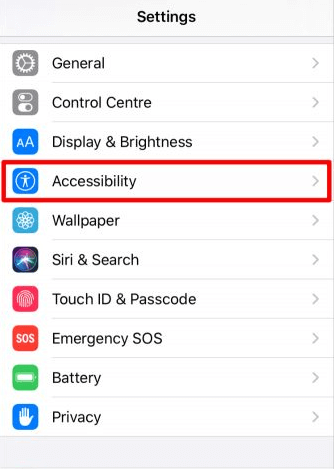
2. Da Accessibilità vai su Touch e poi su AssistiveTouch.
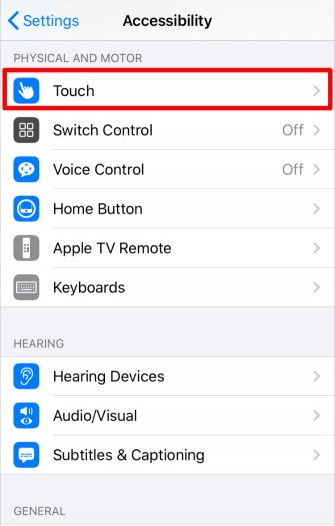
Nota: se stai utilizzando una versione precedente di iPhone/versione precedente di iOS. Devi andare su Impostazioni> Generali> Accessibilità> AssistiveTouch.
Se sei bloccato sull'impostazione precedente di iPhone, devi riavviare l'iPhone.
3. Una volta che sei nelle impostazioni, devi attivare AssistiveTouch per attivare. Una volta fatto, avrai un pulsante mobile. E premendo il popup verrà visualizzato il pulsante Home che ti porterà alla schermata principale.
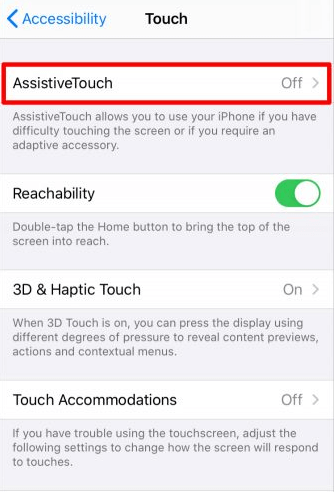
Puoi trascinare e rilasciare l'icona del pulsante Assistive Touch in qualsiasi punto dello schermo. Quindi, non ostacola il tuo lavoro e se non desideri utilizzarlo puoi disattivare Siri.

Un'altra caratteristica principale di Assistive Touch è che puoi personalizzarlo in qualsiasi modo desideri dalle impostazioni. Questo pulsante AssistiveTouch può essere personalizzato per funzionare solo come pulsante home.
2. Ricalibrazione del pulsante Home
La ricalibrazione dei pulsanti può essere un modo semplice per far funzionare di nuovo il pulsante Home. Questo trucco sembra funzionare con il pulsante Home che non funziona su iPhone.
Per ricalibrare il pulsante Home, procedi nel seguente modo:
1. Apri qualsiasi applicazione stock sul tuo iPhone come Calendario, Promemoria o Note.
2. Ora tieni premuto il pulsante di accensione finché non viene visualizzato il pulsante a scorrimento di spegnimento.
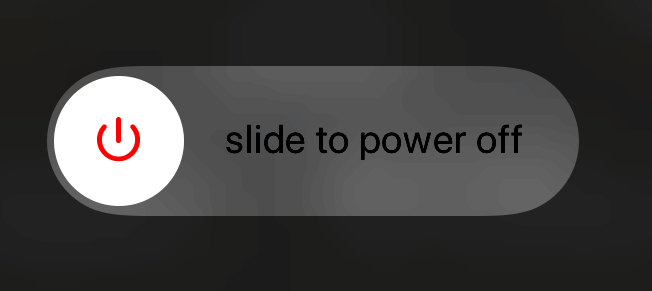
3. Ora invece di spegnere l'iPhone, premi il pulsante Home fino a quando l'app non si chiude.
Questo è tutto, se la ricalibrazione viene eseguita correttamente, il pulsante Home dovrebbe iniziare a funzionare. Questo metodo funzionerà con la maggior parte dei modelli di iPhone come 6S e i suoi primi modelli. Questo metodo funzionerà anche con le versioni precedenti di iPhone che non dispongono di un pulsante Home fisico.
Se in alcuni casi il tuo pulsante Home non inizia a funzionare dopo la ricalibrazione, dovresti iniziare a ripetere il processo più volte. Ci sono quindi molti casi in cui provare il processo di ricalibrazione tre o quattro volte ha risolto il problema.

3. Ripristina il firmware sul tuo iPhone
Il ripristino del firmware è un altro metodo per ripristinare il funzionamento del pulsante Home del tuo iPhone. Il problema del pulsante Home non funziona si verifica quando si verifica un problema nell'aggiornamento del firmware. Tuttavia, questo problema del firmware può essere facilmente risolto. È possibile ripristinare il dispositivo dalla modalità DFU.
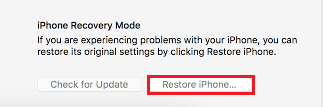
Tuttavia, prima di ripristinare il firmware assicurati di avere un backup del tuo iPhone, poiché il ripristino dell'iPhone rimuoverà tutti i dati memorizzati su di esso.
Il ripristino dell'iPhone può richiedere molto tempo, quindi ti consigliamo di dedicare un po' di tempo prima di ripristinare l'iPhone. Tuttavia, se il problema con il pulsante Home non viene ancora risolto, dovrebbe esserci un problema hardware.
4. Pulisci il pulsante Home usando alcol isopropilico
Oltre ai problemi software, il pulsante Home dell'iPhone non funziona può essere dovuto anche a problemi hardware. Se utilizzi un iPhone da molto tempo, lo sporco può accumularsi nel pulsante Home rendendolo inutile.
Questo problema sorge nel vecchio modello che ha un pulsante meccanico.
Puoi utilizzare questi passaggi di seguito per pulire il pulsante Home di iPhone.
1. Prendi un panno in microfibra pulito e strofina il pulsante Home con esso.
2. Se la pulizia del pulsante Home con un panno in microfibra non funziona, è necessario utilizzare alcol isopropilico con il panno in microfibra e quindi pulire il pulsante Home.
3. Durante la pulizia del pulsante Home con un panno in microfibra con alcol isopropilico, premere ripetutamente il pulsante Home in modo che l'alcol isopropilico possa penetrare all'interno e pulire il pulsante Home.
5. Usa il tuo caricabatterie per premere contro il pulsante Home
Il pulsante Home dell'iPhone è collegato con un cavo molto sottile vicino alla porta di ricarica. Ci sono segnalazioni di persone in cui hanno risolto il problema del pulsante Home utilizzando il pin di ricarica. Il pin di ricarica può essere premuto contro il pulsante Home in modo che ricolleghi il cavo allentato.
Questo metodo deve essere seguito con cautela poiché i cavi sono fragili e il connettore può rompersi in qualsiasi momento. Puoi seguire i passaggi seguenti per risolvere i problemi che stai affrontando utilizzando il pulsante Home.
1. Collega la ricarica all'iPhone.

2. Ora premi il connettore nella parte inferiore del tuo iPhone come se lo stessi spingendo verso il pulsante Home.
3. Mantieni quella pressione mentre fai clic sul pulsante Home un paio di volte. L'IT dovrebbe ricollegare eventuali cavi allentati.
Questo ti aiuta a riparare il pulsante Home di iPhone, tuttavia, questa può essere una soluzione temporanea. Alla fine devi far riparare il tuo pulsante Home dall'officina. Se disponi di versioni più recenti di iPhone che non dispongono di un pulsante Home, potresti dover sostituire il tocco del tuo iPhone o sostituire il dispositivo.
Scopri come sostituire tu stesso il pulsante Home
Se il tuo iPhone è coperto dalla garanzia Apple, puoi portare il tuo iPhone dal personale Genius nell'Apple Store e quindi far sostituire gratuitamente il pulsante Home.
Se hai un iPhone che ha un anno e non è coperto dalla garanzia Apple, il pulsante Home viene riparato da un fornitore di servizi di terze parti.
Conclusione:
Se il pulsante Home sul tuo iPhone smette di funzionare per qualsiasi motivo, puoi seguire i passaggi indicati in questo blog. La risoluzione del problema con il pulsante Home può essere risolta facilmente se conosci i passaggi necessari. I passaggi generali menzionati qui possono essere utilizzati per qualsiasi smartphone che hai.
